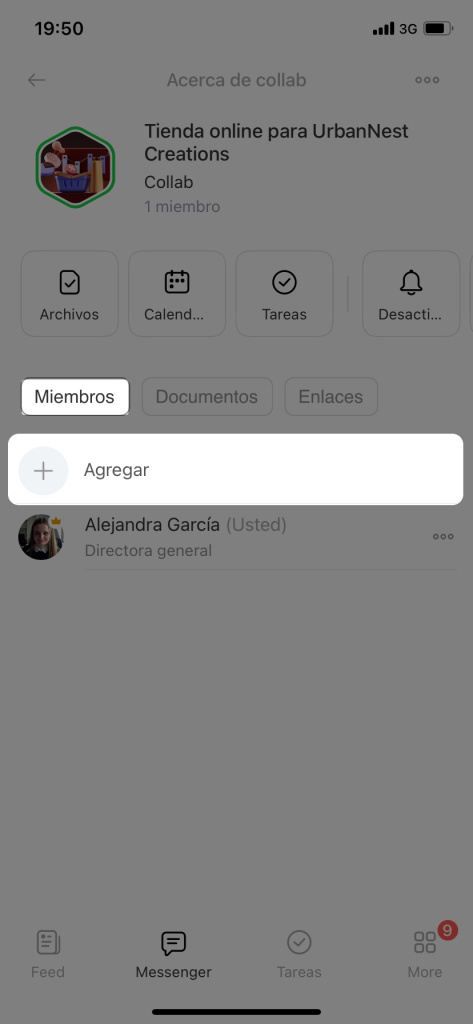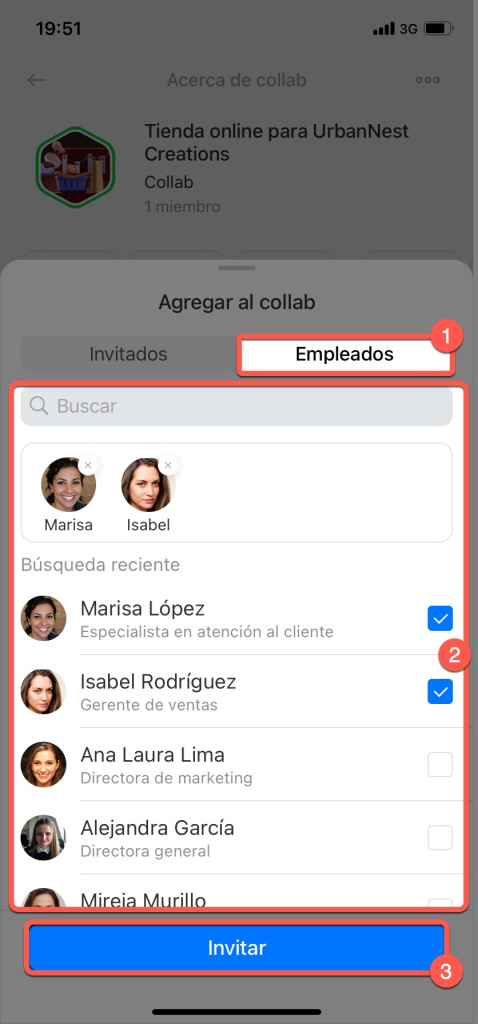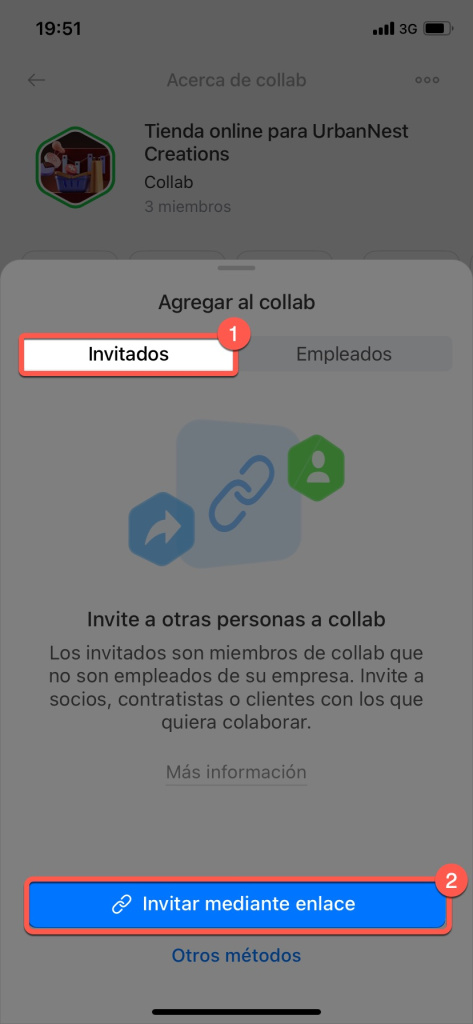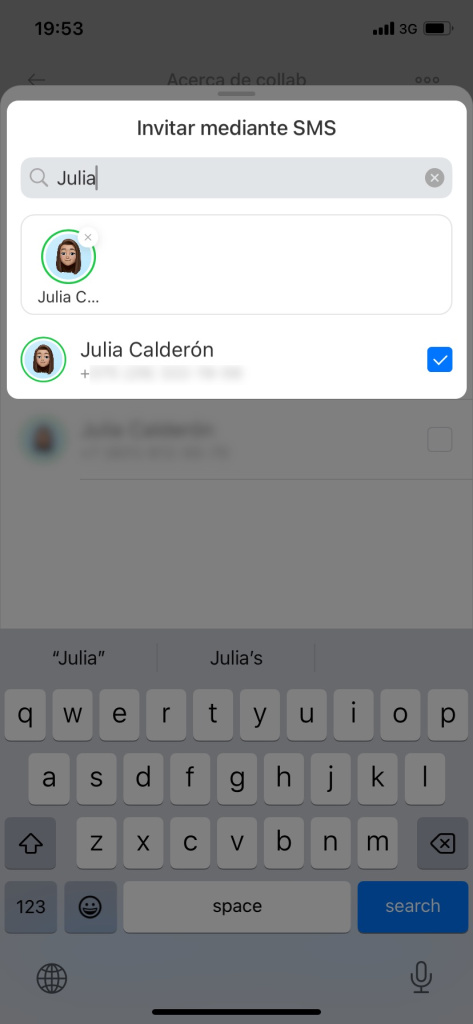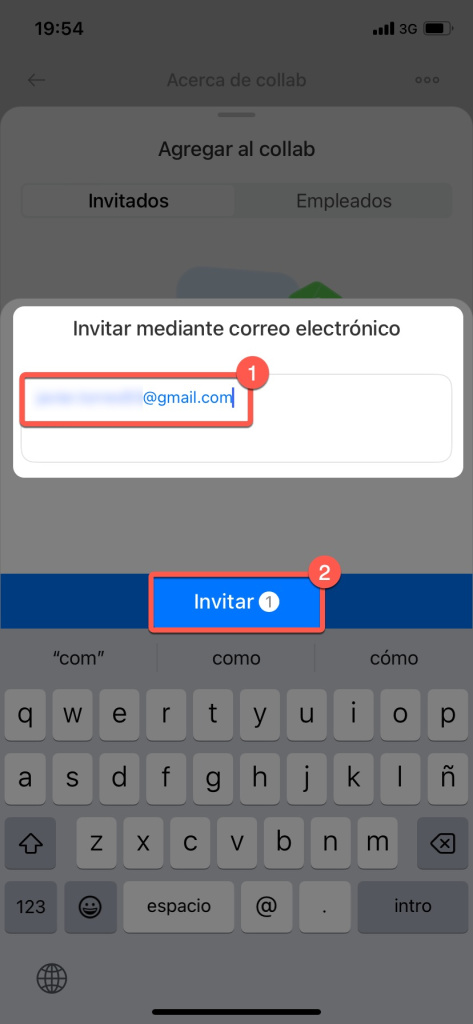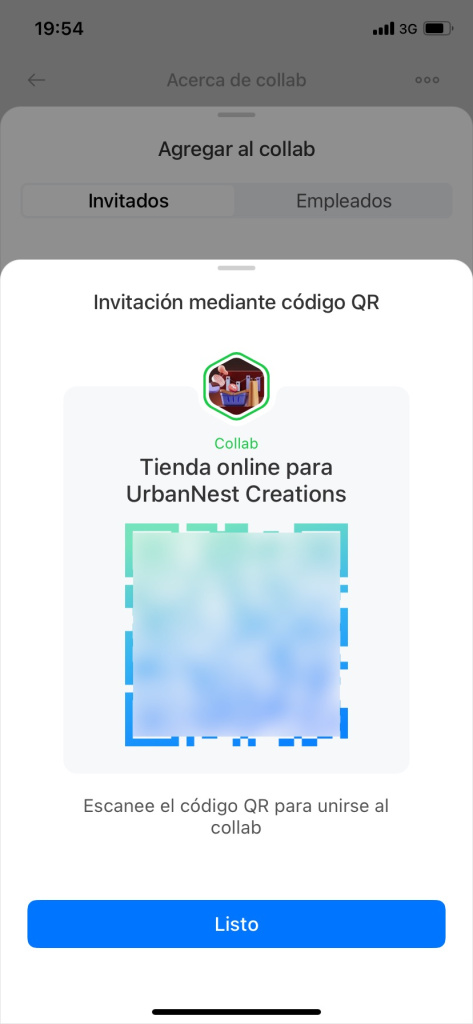Un collab es un espacio diseñado para colaborar con equipos externos y clientes, integrando todos los servicios necesarios como chats, archivos, tareas y calendario en un solo lugar.
Para designar a los empleados que pueden invitar a otros usuarios al collab, configura los permisos de acceso.
Cómo configurar el collab
Para invitar usuarios, abre el chat del collab y toca su nombre. Luego, selecciona Miembros > Agregar.
Cómo invitar a un empleado
Ve a la pestaña Empleados, busca el nombre o elige un colega de la lista. Toca el botón Invitar y el empleado se unirá automáticamente al chat del collab.
Cómo añadir a un invitado
En la pestaña Invitados, puedes invitar a un contratista o cliente que no esté en tu Bitrix24. Hay cuatro formas de hacerlo:
Por enlace. Toca el botón Invitar mediante enlace, elige cómo enviarlo o copia el enlace para compartirlo por mensajería o correo electrónico.
Para elegir otra forma de invitación, como SMS, correo electrónico o código QR, toca Otros métodos.
Por SMS. Ingresa el número o selecciona un contacto de la lista y toca Invitar. El invitado recibirá un SMS de Bitrix24 con el enlace al collab.
Por correo electrónico. Ingresa el correo electrónico y toca Invitar. El invitado recibirá un correo con la invitación.
Por código QR. Muestra el código QR al contratista en una reunión para que lo escanee y se una al collab.
En el chat del collab, puedes ver quién invitó al invitado y cómo. Al aceptar la invitación, aparecerá una notificación en el chat.